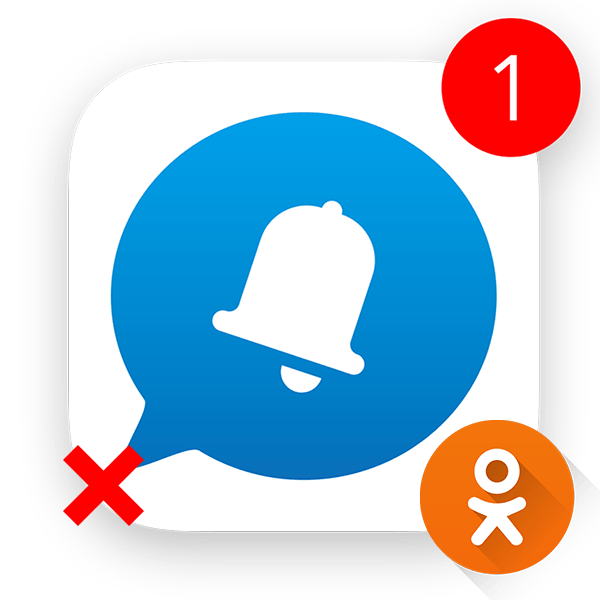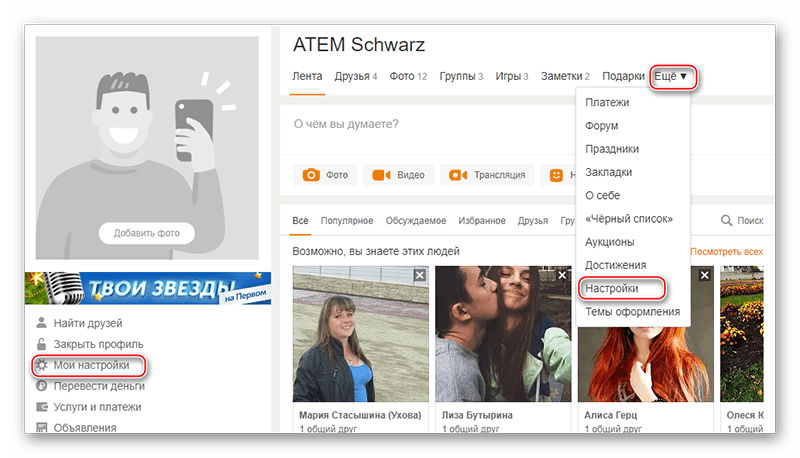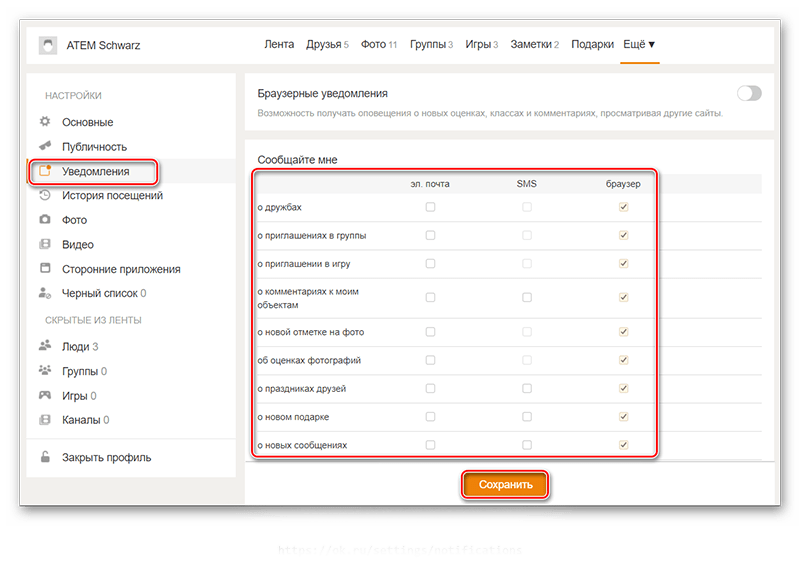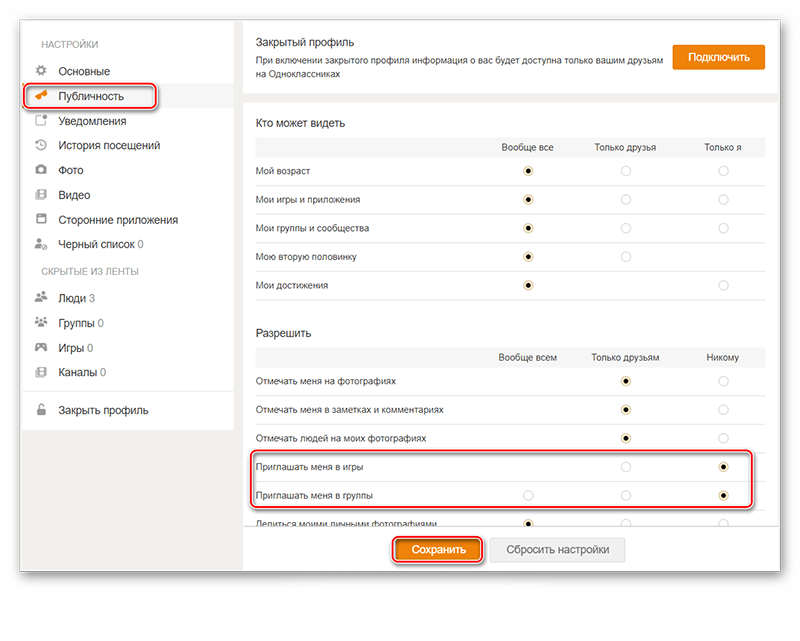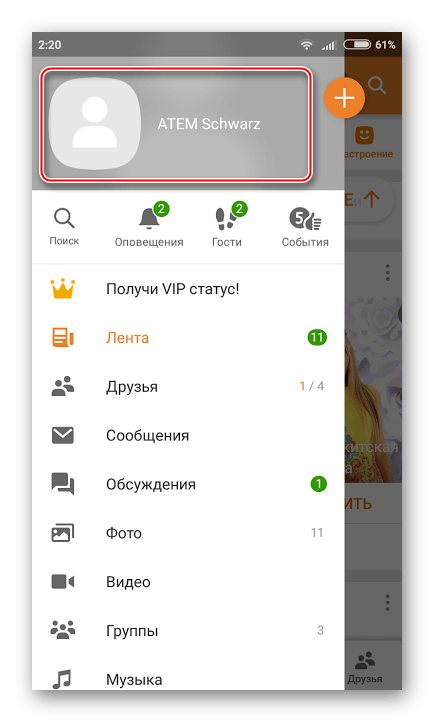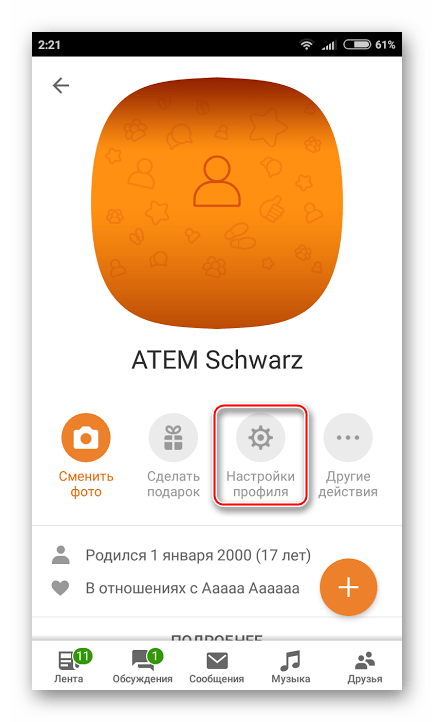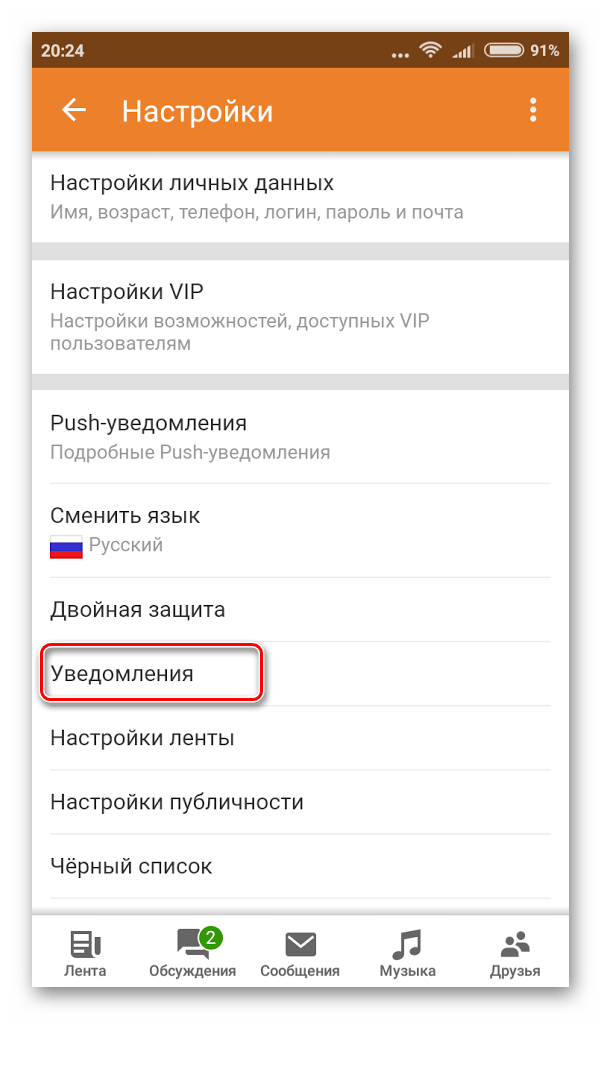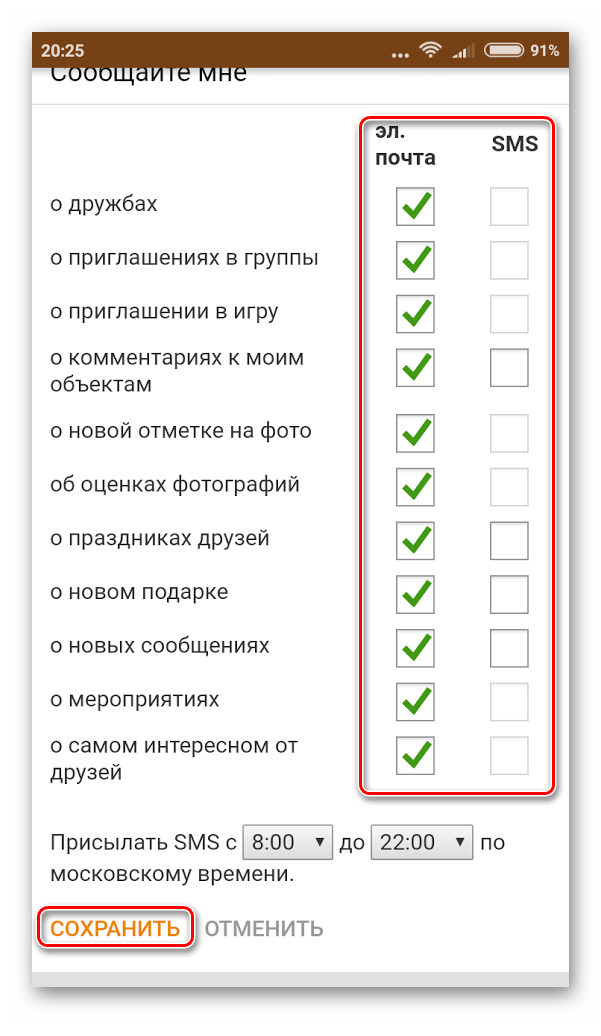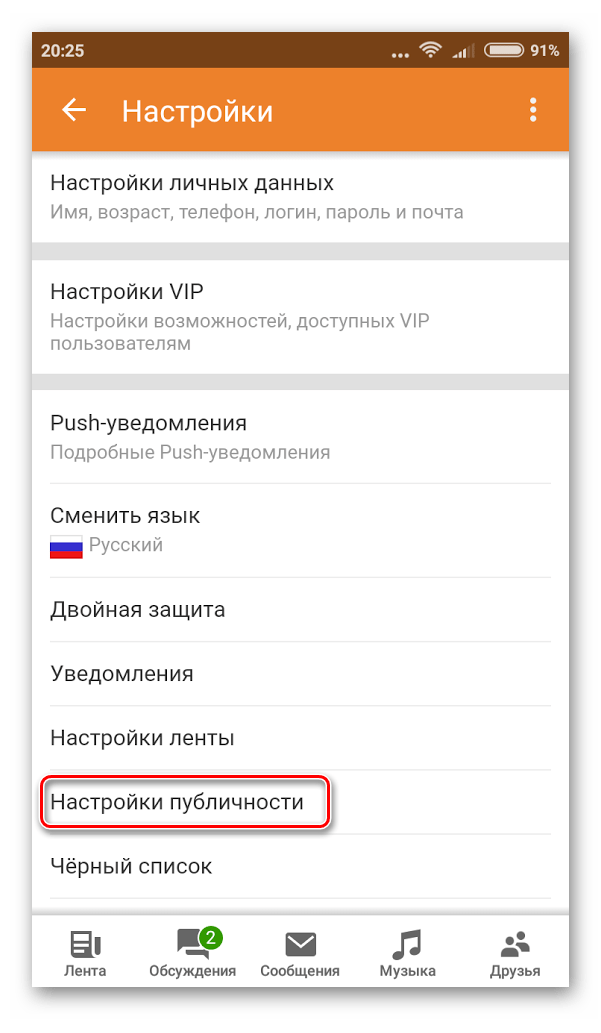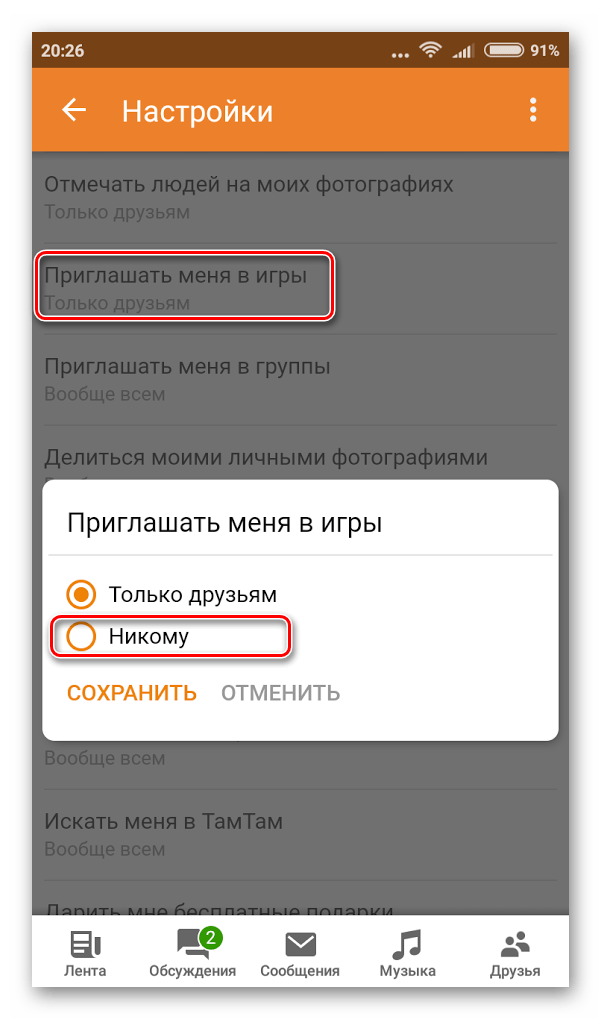Не секрет, что уведомления на смартфоне от приложений могут надоедать и иногда хочется их отключить. То же официальное приложение Одноклассников имеет встроенную функцию, которая позволяет на время отключать уведомления. Почему на время? Потому что если вы полностью отключите уведомления, то можете пропустить важное сообщение, звонок, новость и т.д. Покажем пример на смартфоне на базе Android.
Вызовите меню, нажав на кнопку, выделенную на скриншоте ниже.
В открывшемся меню найдите пункт «Уведомления».
Нажмите на переключатель в строке «Не беспокоить».
Вам предложат выбрать время — выберите нужное вам.
Какое выберите, такое и будет высвечиваться в этой строке.
Здесь же можно выбрать индикаторы уведомления, включая его звук, а ниже вы можете полностью отключить уведомления для определенных категорий меню — очень удобно.
Как отключить уведомления полностью и сразу?
Этот способ лучше не использовать, так как он запрещает вывод любых уведомлений. Но если есть острая необходимость, вот вам пример для смартфона на базе Android.
В настройках выбираете раздел «Приложения».
Открываете страницу приложения OK.
Здесь — строка «Уведомления».
Теперь их не будет. Только не забудьте их включить, когда это понадобится.
Оповещения в Одноклассниках помогают вам всегда находиться в курсе событий, которые происходят в вашем аккаунте. Однако некоторые из них могут мешать. К счастью, вы можете отключить почти все оповещения.
Отключаем оповещения в браузерной версии
Пользователи, которые сидят в Одноклассниках с компьютера, могут достаточно быстро убрать все лишние оповещения от социальной сети. Для этого нужно выполнить шаги из данной инструкции:
- В своём профиле перейдите в «Настройки». Сделать это можно двумя способами. В первом случае используйте ссылку «Мои настройки» под аватаром. В качестве аналога можно нажать на кнопку «Ещё», что находится в верхнем подменю. Там из выпадающего списка выбрать «Настройки».
Отключаем оповещения с телефона
Если вы сидите в Одноклассниках из мобильного приложения, то тоже можете убрать все не нужные уведомления. Следуйте инструкции:
- Сдвиньте шторку, которая спрятана за левой частью экрана при помощи жеста вправо. Нажмите на свой аватар или имя.
Теперь перейдите в «Уведомления».
Снимите галочки с тех пунктов, от которых вы не хотите получать оповещения. Нажмите на «Сохранить».
Как видите, отключить надоедливые оповещения от Одноклассников достаточно просто, неважно – сидите ли вы с телефона или компьютера. Однако стоит помнить, что в самих Одноклассниках оповещения будут отображаться, но при этом не побеспокоят, если вы закроете сайт.
Отблагодарите автора, поделитесь статьей в социальных сетях.
Многие пользователи активно используют социальную сеть Одноклассники именно для общения. Учитывая, что не всегда бывает возможность находиться возле компьютера, давайте разберемся, как можно сделать так, чтобы вы знали, когда придет новое сообщение или подарок. Или же, наоборот, отключим настроенные уведомления.
Как включить или убрать уведомления в Одноклассниках
Настроить уведомления в Одноклассниках совсем несложно. При этом самостоятельно можно выбрать, о чем именно сообщать: о новом письме, приглашении дружить, новой отметке на фото и прочее. Уведомления могут приходить как на электронную почту, так и на телефон в виде sms. Рассмотрим два способа.
На электронную почту
Чтобы уведомления приходили в виде письма на почту, которая указана в основных настройках профиля, сделайте следующее.
В меню, под своей аватаркой, кликните по кнопочке «Изменить настройки».
В списке слева откройте раздел «Уведомления».
Перед вами откроется список. В столбце «эл. почта» поставьте галочки в тех полях, о чем хотели бы получать уведомления. Затем нажмите «Сохранить».
SMS уведомления
Функция оповещения в Одноклассниках путем получения сообщения на свой телефон, доступна не в каждой стране. Если можете воспользоваться данной услугой, то кроме столбца «эл. почта» будет еще один столбец «SMS».
Здесь будут активны не все поля, поставьте галочки в доступных. Также лучше указать время, когда будут приходить сообщения, чтобы телефон не будил вас ночью. Нажмите «Сохранить».
Для того чтобы отключить уведомления, достаточно просто в столбцах «эл. почта» и «SMS» убрать галочки в нужных полях. После этого, нажмите «Сохранить».
Включить или отключить уведомления на телефоне с Андроид
Если пользуетесь мобильным приложением, то открыть настройки уведомлений в Одноклассниках на телефоне можно следующим способом.
В левом верхнем углу нажмите на кнопочку меню в виде трех горизонтальных полос.
Теперь в боковом меню выберите пункт «Настройки».
Дальше кликните вверху по имени вашего профиля.
В настройках профиля найдите пункт «Уведомления».
Дальше откроется список, о чем социальная сеть может сообщать вам. Поставьте галочки в нужных полях и нажмите «Сохранить».
Если не хотите получать уведомления про определенные события, уберите напротив них галочки. Чтобы их вообще отключить, снимите все галочки. Не забудьте нажать «Сохранить».
Как включить и убрать звук сообщения в Одноклассниках
Для того чтобы при получении нового письма социальная сеть оповещала об этом, или наоборот, нужно отключить звук при получении входящих сообщений, сделайте настройки, описанные в следующих подпунктах.
В браузере на компьютере
Если заходите в Одноклассники с компьютера или ноутбука, тогда откройте свою страничку и кликните в верхнем меню по кнопочке «Сообщения».
С левой стороны откройте один из диалогов. Затем вверху справа нажмите на кнопочку настроек в виде шестеренки.
Появится небольшое меню.
В «Настройках переписки» можете отметить галочкой пункт «Не беспокоить». Тогда, получая письма от того человека, диалог с которым открыт на данный момент, звуком оно сопровождаться не будет.
Если нужно вообще убрать звук сообщения в Одноклассниках, то в «Настройках браузера» уберите галочку в поле «Звуковой сигнал о новых сообщениях».
Если возник вопрос: почему нет звука для входящих сообщений в Одноклассниках, значит в описанных выше настройках, сделайте все наоборот.
После этого, если профиль в браузере будет открыт, и придет новое письмо, вы услышите соответствующий звуковой сигнал.
На телефоне с Андроид
Если заходите в Одноклассники, используя мобильное приложение на телефоне или планшете на Андроид, то откройте боковое меню, нажав на кнопочку в левом верхнем углу.
В нем выберите пункт «Настройки».
Дальше нас будет интересовать раздел «Нотификации», в котором нажмите по пункту «Способ оповещений».
Чтобы включить звук сообщения в Одноклассниках, в поле «Не беспокоить» ползунок должен быть передвинут так, чтобы он был серого цвета.
В поле «Звуковой сигнал» можете выбрать звук для входящих писем в Одноклассниках. Чуть ниже можно включить вибрацию, световой индикатор или сопровождение звуком отправленного сообщения – поставьте галочки в нужных полях.
Если нужно убрать звук для сообщений в Одноклассниках, передвиньте ползунок в поле «Не беспокоить» в положение включен. Появится небольшое окошко, в котором можно выбрать подходящее время.
Теперь любые оповещения не будут сопровождаться звуковым сигналом в течение выбранного времени.
Настраивайте уведомления так, как вам удобно. Одноклассники могут оповещать вас или по электронной почте, или по SMS. Если же вы переписываетесь с другом и хотите быть в курсе, когда придет очередное сообщение, выберите подходящий для вас способ оповещений.